こんにちは、もしくはこんばんは。高見 公人(@NaotoTakami5)です。
色々なレトロゲームで遊んでいますか?。
今回もRetroid Pocket FlipのM64Plus FZについてご紹介します。
もし何かの参考になれば嬉しいです。

前回はM64Plus FZの設定を行いましたのでよければ見てくださいね。
権利者の申し立てがあった際には罪に問われる上、ファイルのダウンロードとともにコンピューターウイルスに感染する危険性もあるので、絶対に手を出さないでください。
また当サイトに掲載された内容によって生じた損害等の一切の責任を負いかねますのでご了承ください。
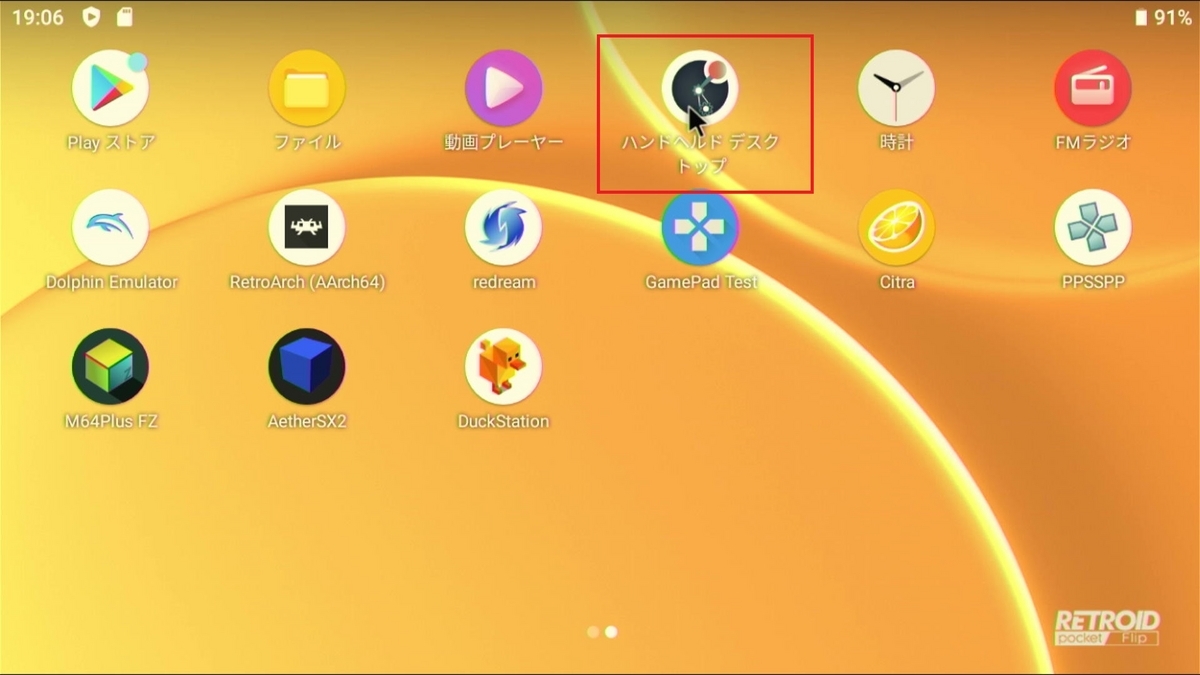
「ハンドヘルドデスクトップ」を選択します。

「シミュレーションシステム」を選択します。

「N64」にチェックをいれて「もちろん」を選択します。

追加された「Nintendo 64」を選択します。
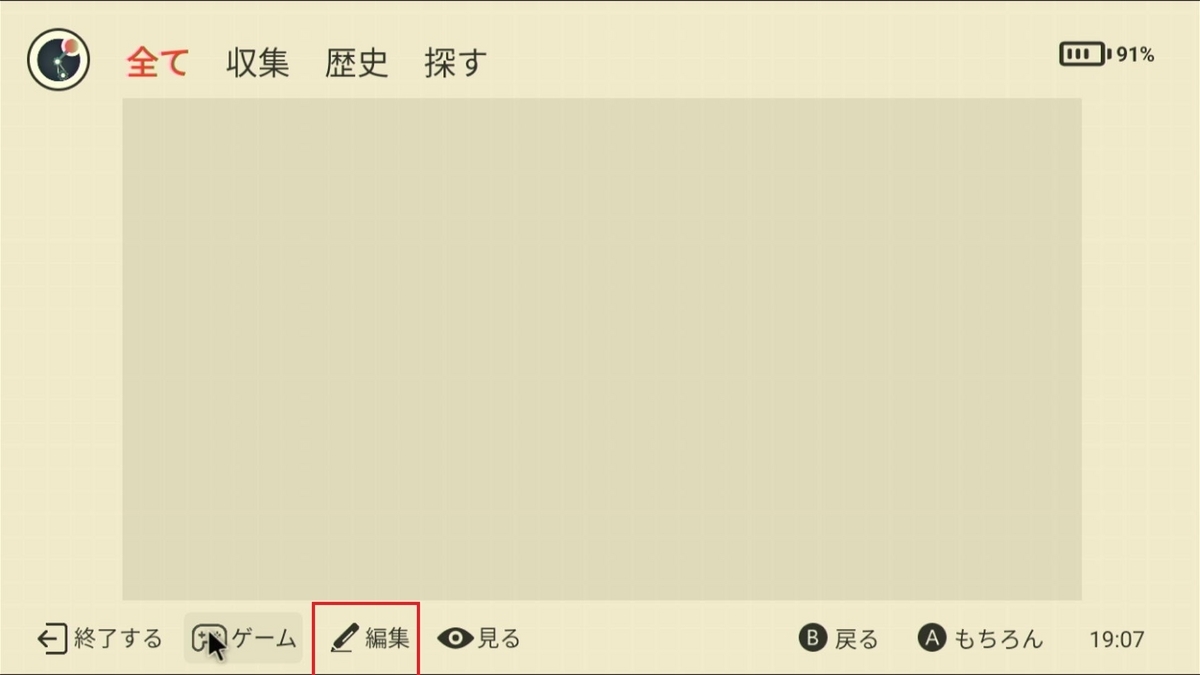
「編集」を選択します。
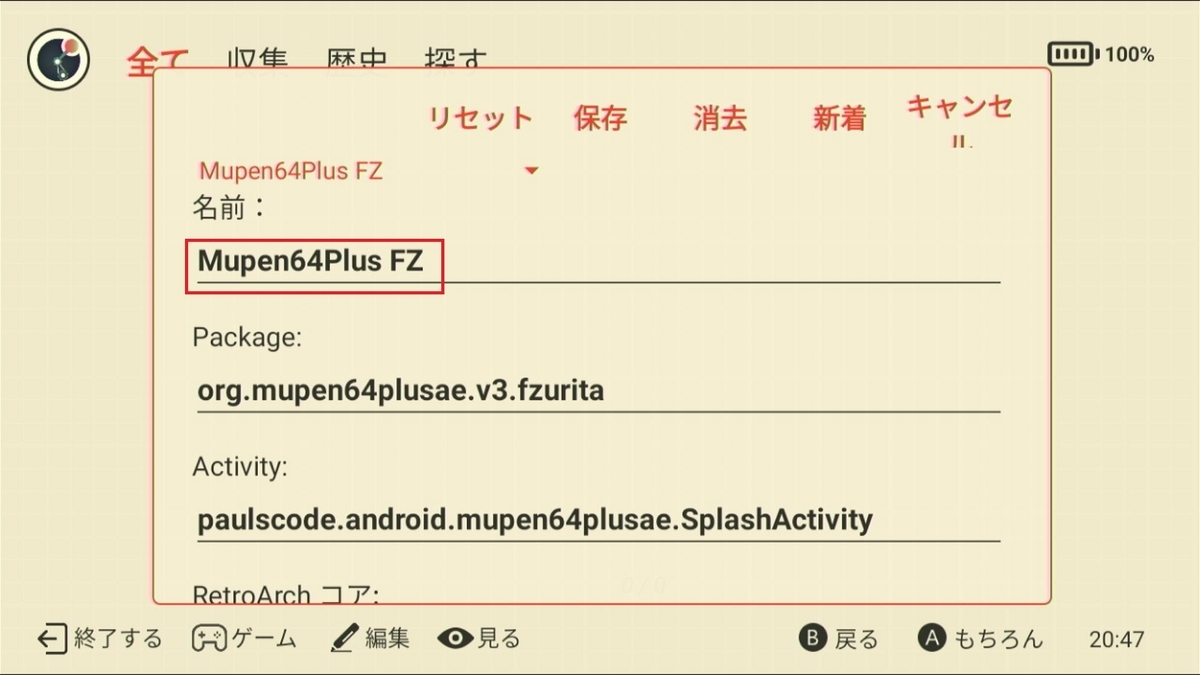
設定されている「Mupen64Plus FZ」を使用しますので変更なしです。

SD Cardの「Emurator\Rom\n64」にROMファイルをコピーします。
注意:必ず自分が所持しているゲームのROMファイルを使用してください。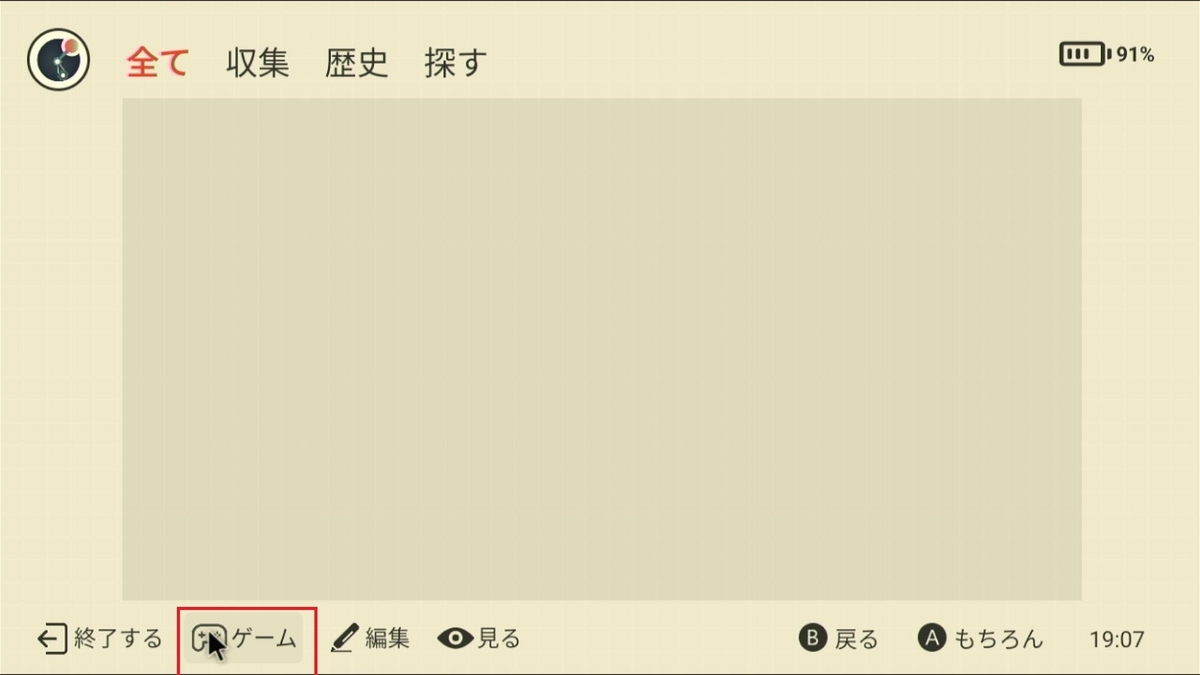
「ゲーム」を選択します。
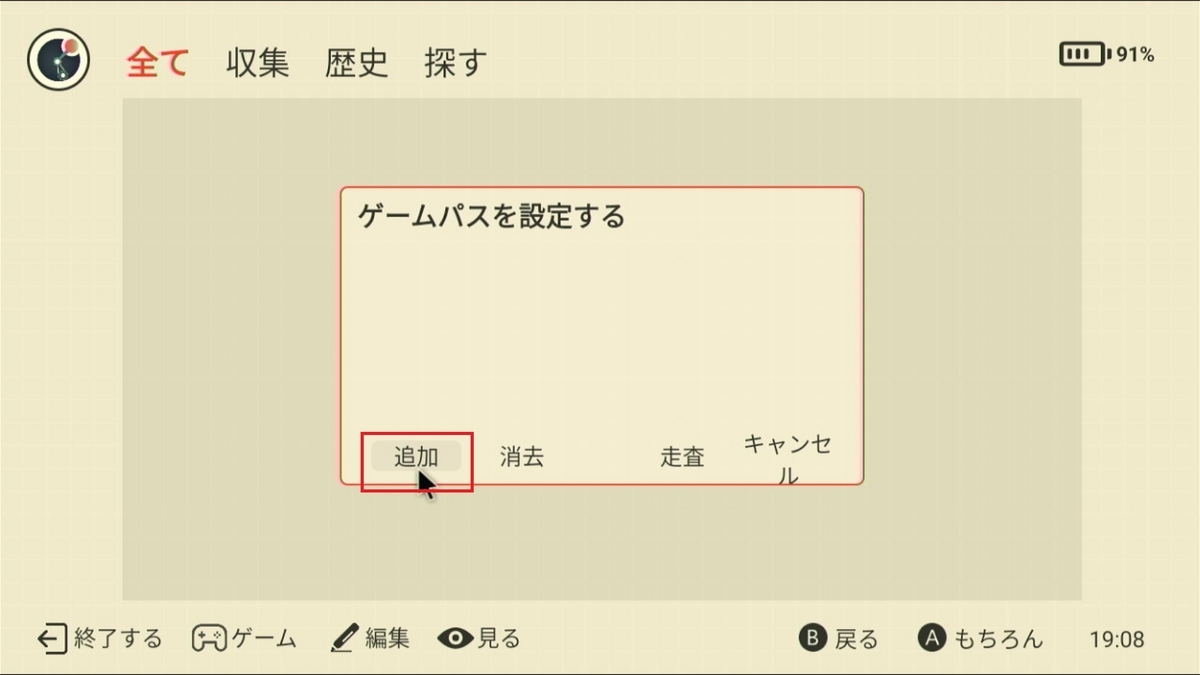
「追加」を選択します。
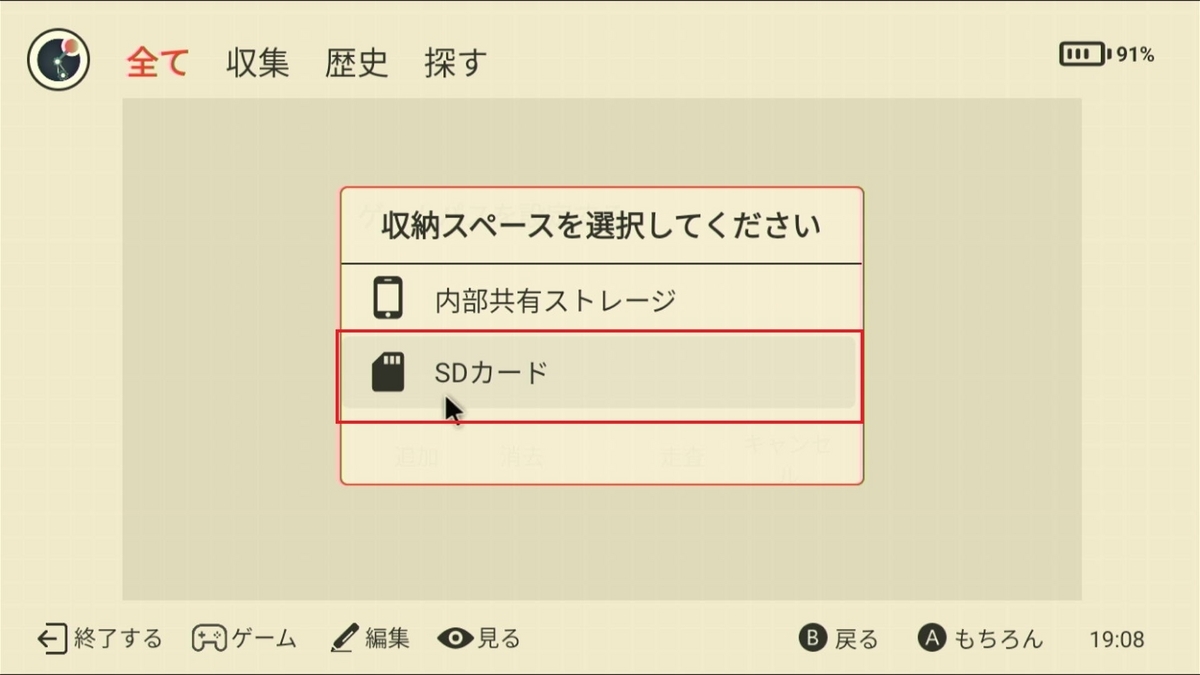
「SDカード」を選択します。

ROMファイルをコピーしたディレクトリを設定し「走査」を選択します。
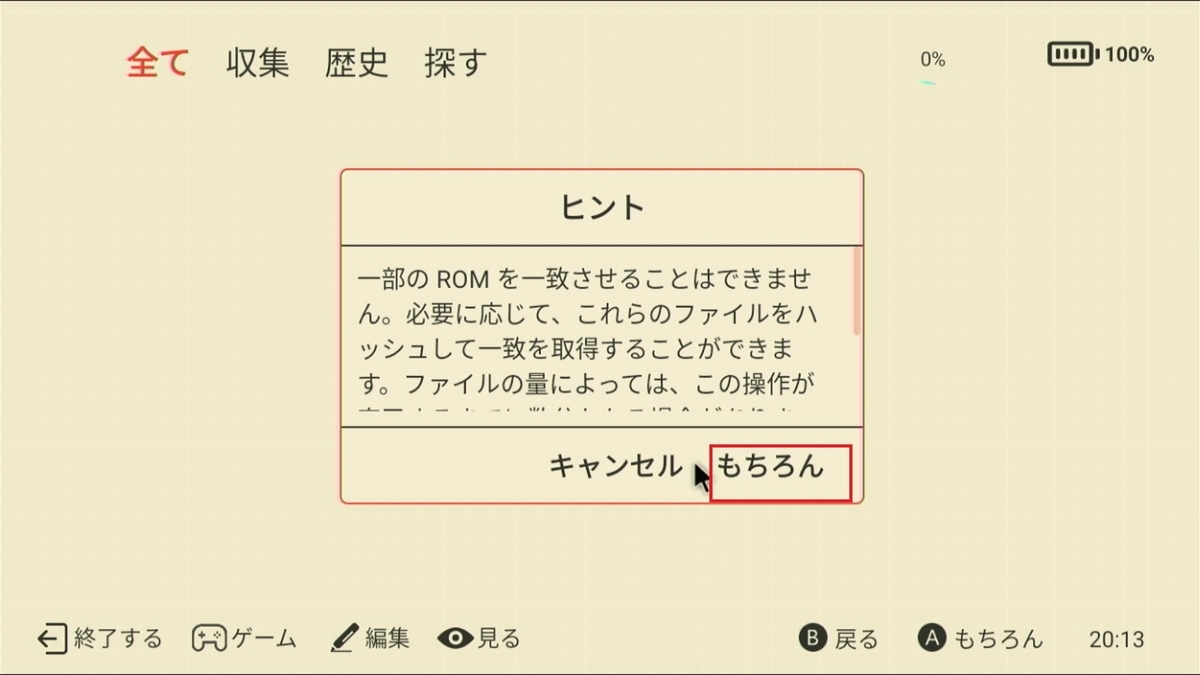 「もちろん」を選択します。
「もちろん」を選択します。

ゲームタイトルが表示されていれば準備は完了です。
結論:必ず自分が所持しているゲームのROMファイルを使用してください!。

「Mahjong Master(Japan)」を選択します。

コントローラーも表示されますが、自動で表示されなくなります。

問題なく遊べるか少しプレイしてみます。

一部画像が崩れますが、ボタンの遅延も感じませんでしたし特には問題ないかな~と思います。
結論:脱がない麻雀も面白いです!。

「Mario Kart 64 (Japan)」を選択します。

問題なく遊べるか少しプレイしてみます。

ボタンの遅延も感じませんでしたし特には問題ないかな~と思います。
結論:スピード感もあって楽しいです!。

画面の左端から右にスワイプするとクイックメニューを開くことができます。
になっているのかな~と思います。
結論:間違えていたら教えてください!。
マリオカートはいつ遊んでも面白いですね。
次回はDolphinの設定を行う予定ですのでお楽しみに~。
この内容が少しでも設定の参考になれば嬉しいです。
もしよければコメント書き込みや読者になって下さいね。
おまちしてま~す。
毎日ゲームキャラのコスプレしてもらって楽しんでいます。ふふふ。
お勧めですので是非とも試してください!。
色々なレトロゲームで遊んでいますか?。
今回もRetroid Pocket FlipのM64Plus FZについてご紹介します。
もし何かの参考になれば嬉しいです。
1.はじめに
①本日の検証
Nintendo 64を起動します。
前回はM64Plus FZの設定を行いましたのでよければ見てくださいね。
②注意事項
エミュレーターでゲームをプレーするためにはソフト本体のROMが必要ですが、ROMをネット上でダウンロードする行為は著作権法違反です。権利者の申し立てがあった際には罪に問われる上、ファイルのダウンロードとともにコンピューターウイルスに感染する危険性もあるので、絶対に手を出さないでください。
また当サイトに掲載された内容によって生じた損害等の一切の責任を負いかねますのでご了承ください。
2.起動準備
①ハンドヘルドデスクトップ準備
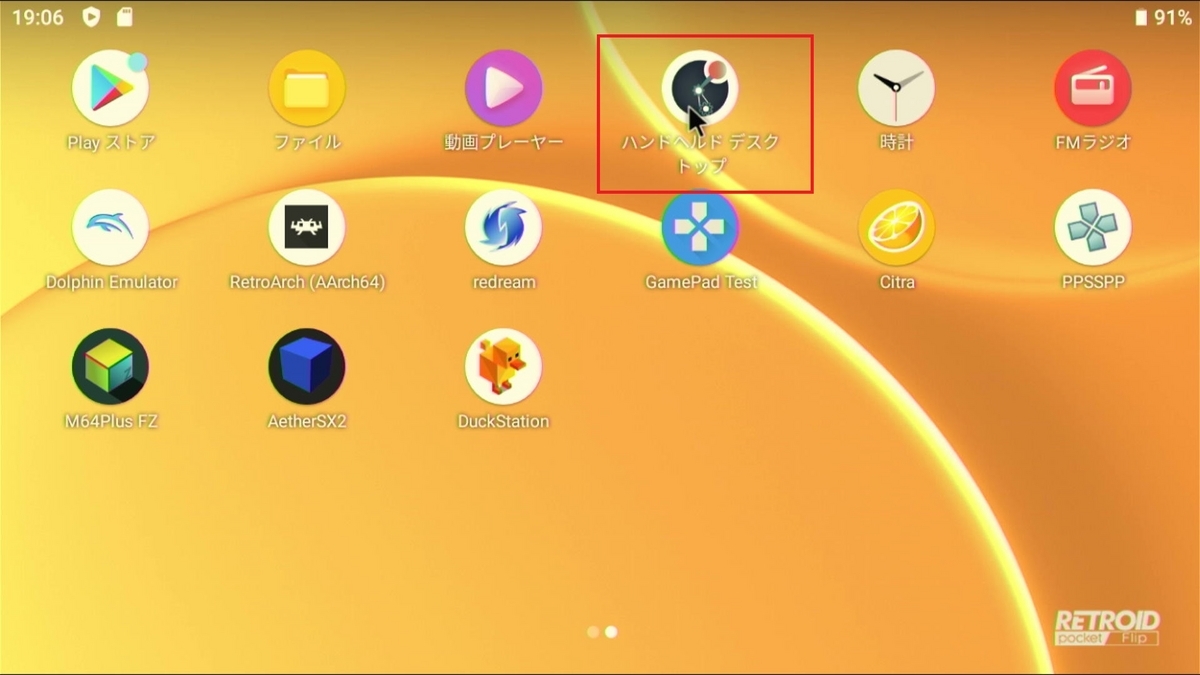
「ハンドヘルドデスクトップ」を選択します。

「シミュレーションシステム」を選択します。

「N64」にチェックをいれて「もちろん」を選択します。

追加された「Nintendo 64」を選択します。
②Core設定
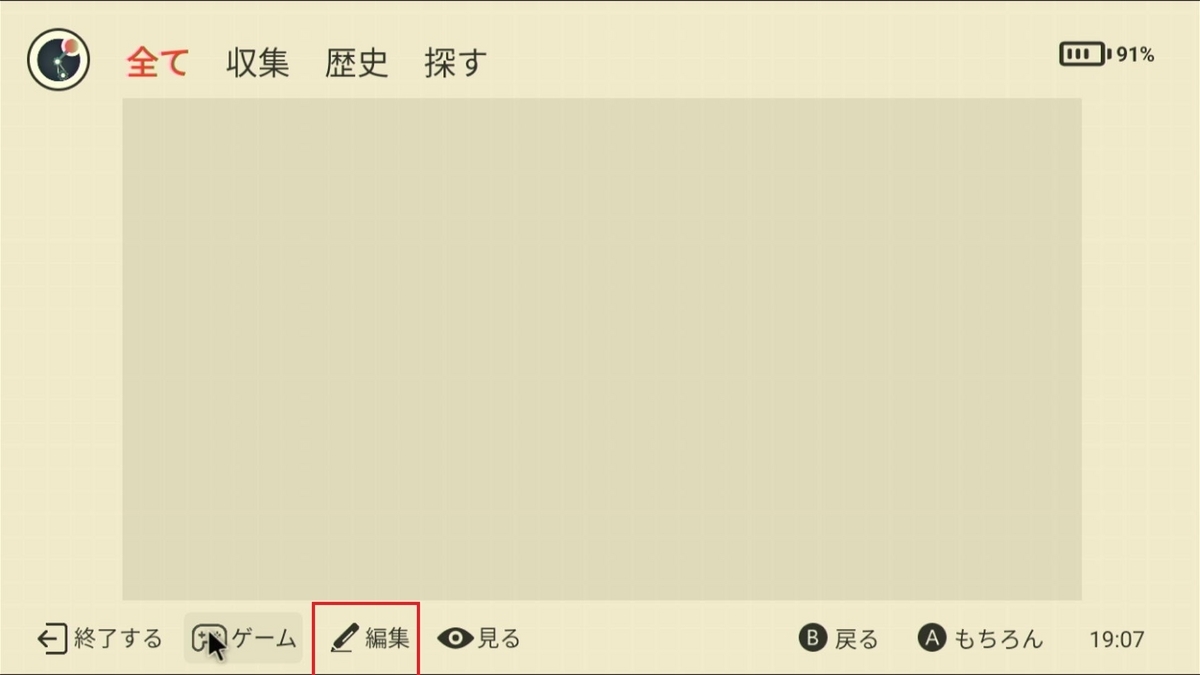
「編集」を選択します。
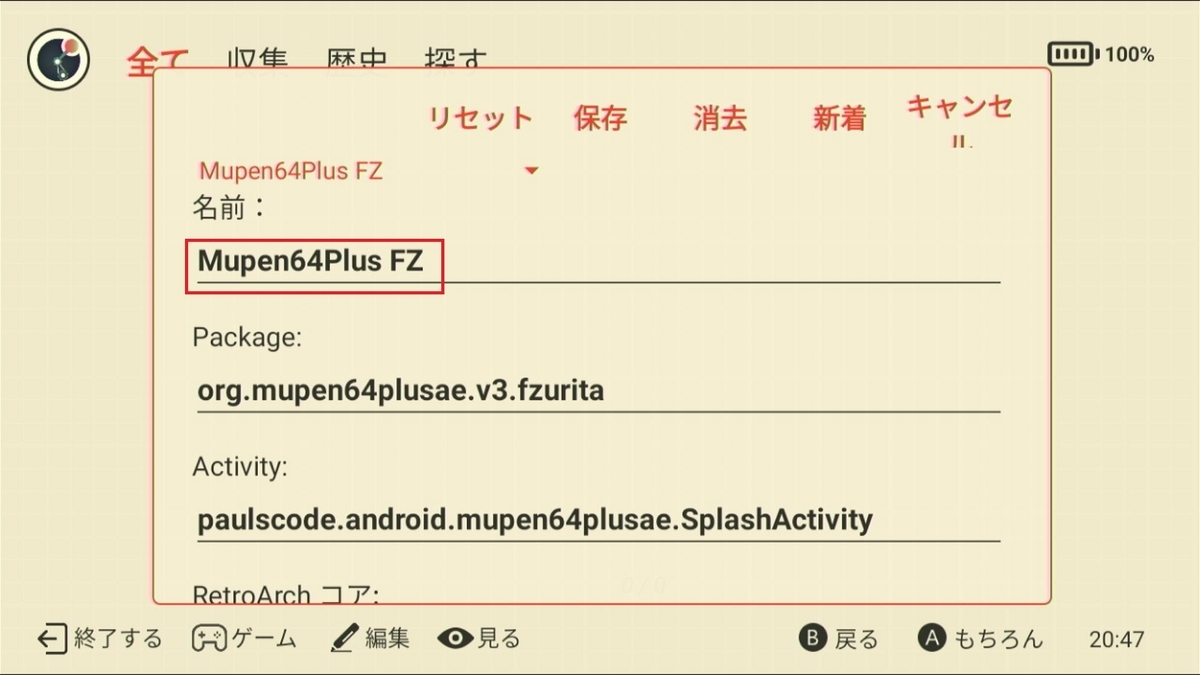
設定されている「Mupen64Plus FZ」を使用しますので変更なしです。
③ROMファイルコピー

SD Cardの「Emurator\Rom\n64」にROMファイルをコピーします。
注意:必ず自分が所持しているゲームのROMファイルを使用してください。
④biosファイルコピー
bisoファイルは不必要ですのでコピーはなしです。⑤ゲームパス設定
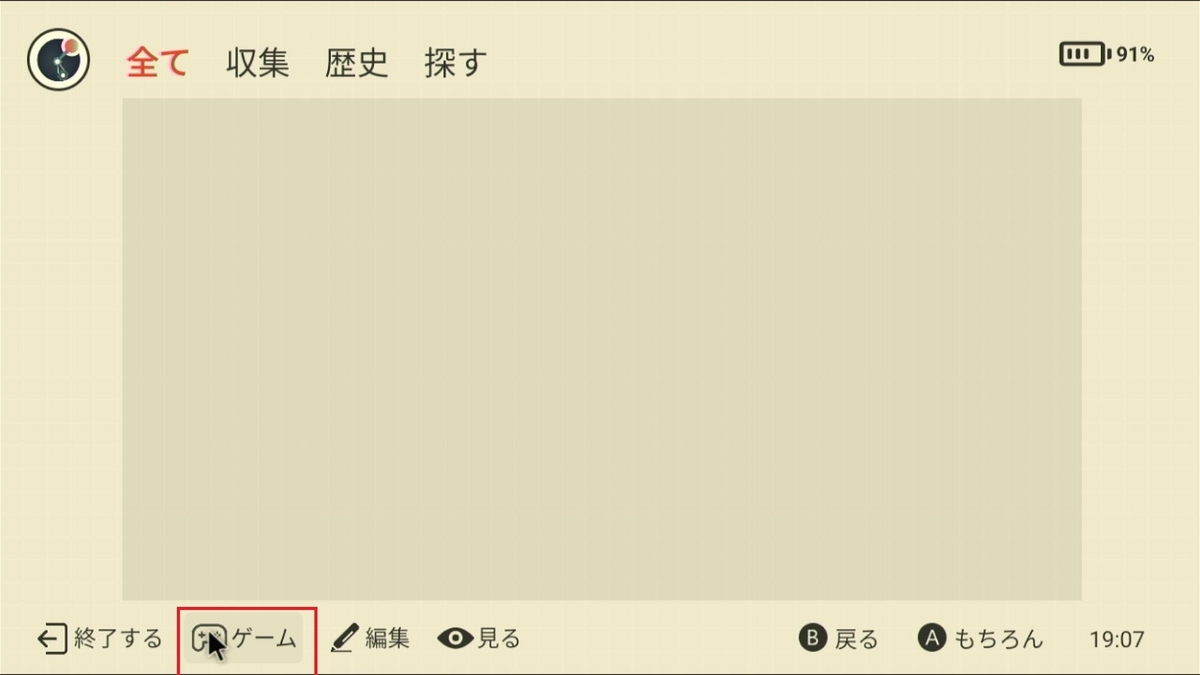
「ゲーム」を選択します。
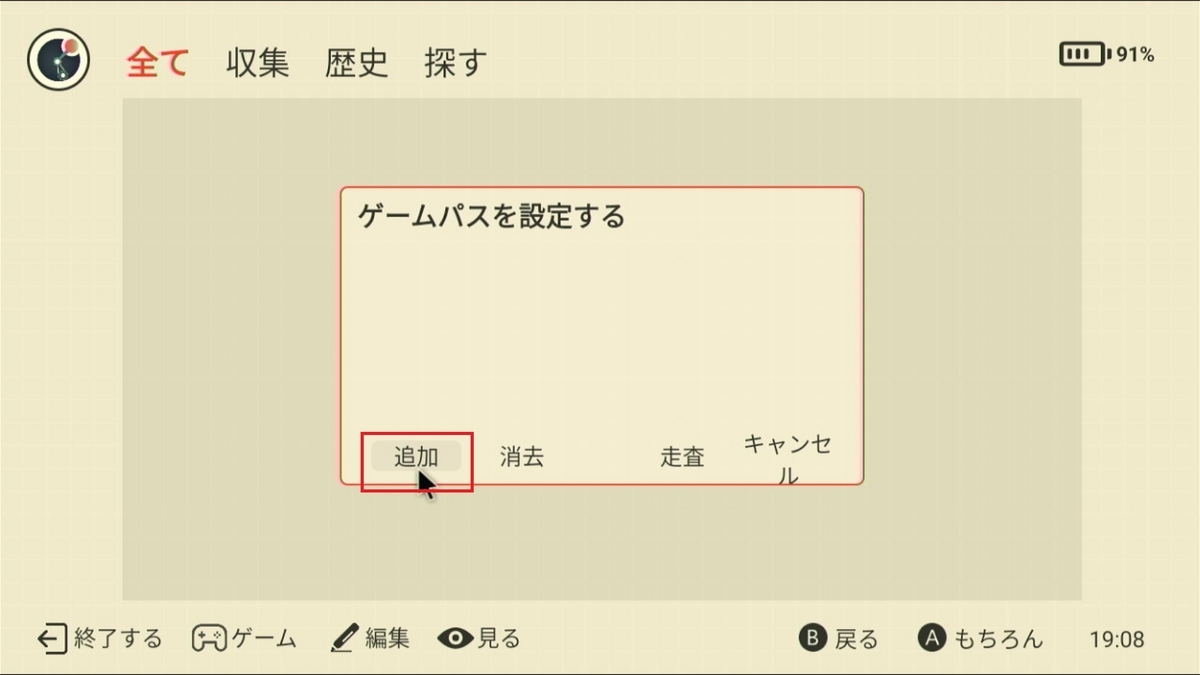
「追加」を選択します。
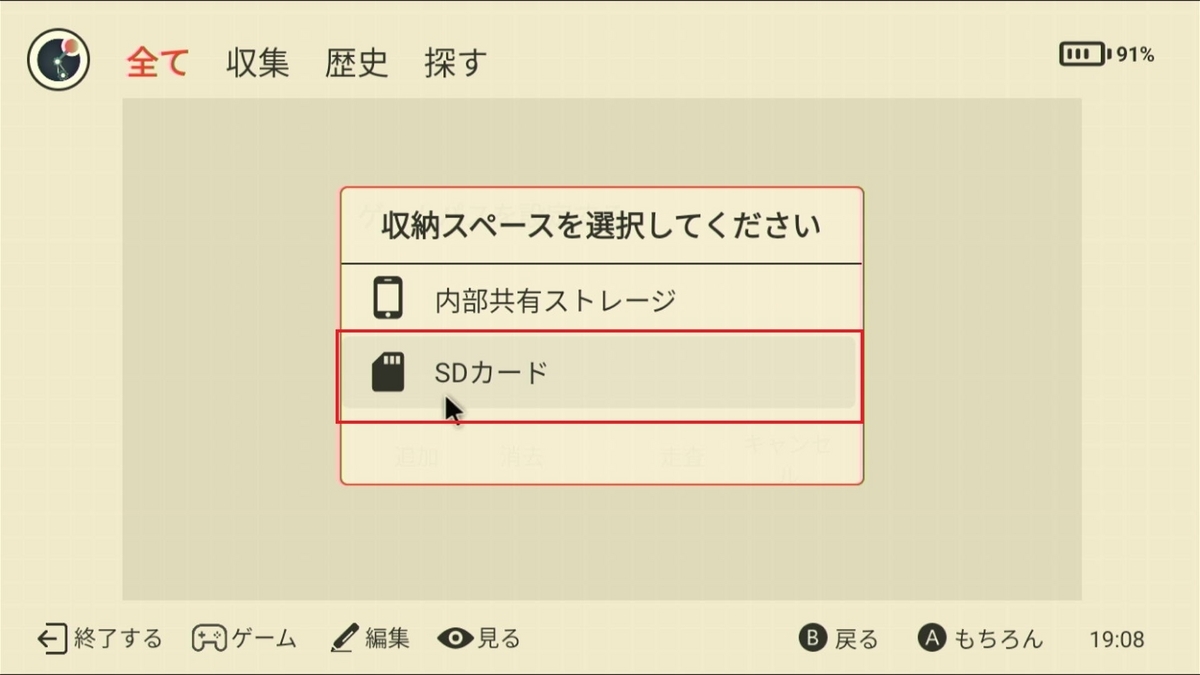
「SDカード」を選択します。

ROMファイルをコピーしたディレクトリを設定し「走査」を選択します。
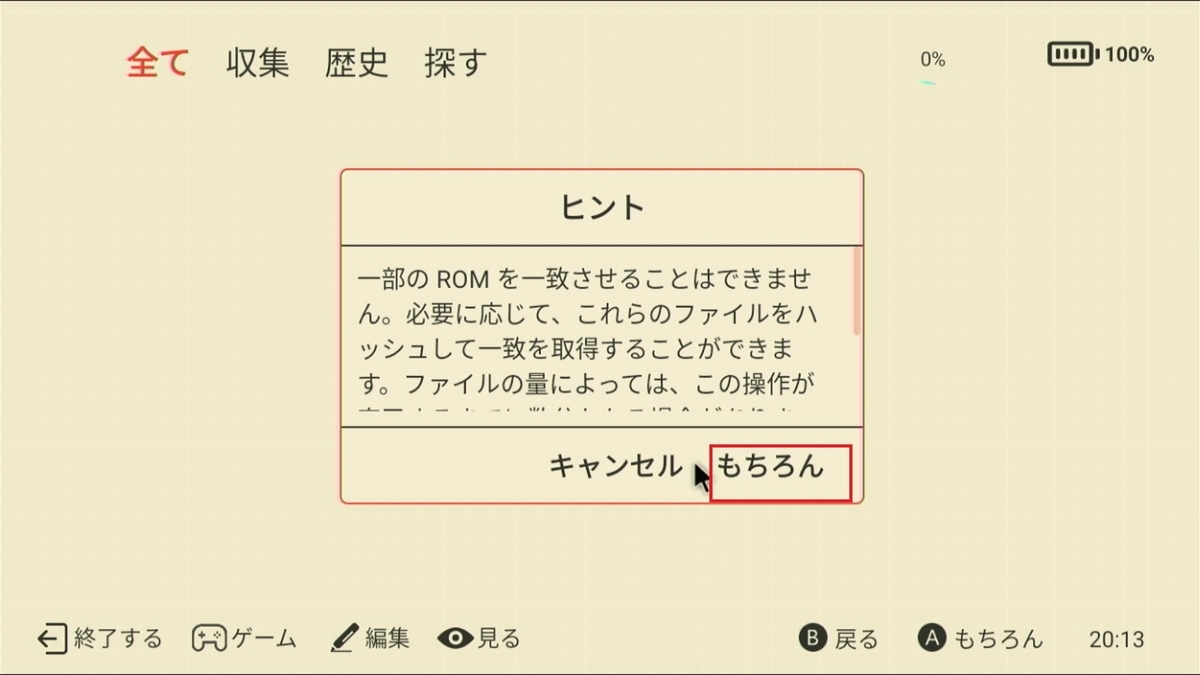 「もちろん」を選択します。
「もちろん」を選択します。
ゲームタイトルが表示されていれば準備は完了です。
結論:必ず自分が所持しているゲームのROMファイルを使用してください!。
3.お試しPlay① 麻雀MASTER
リンク
①ソフト起動

「Mahjong Master(Japan)」を選択します。

コントローラーも表示されますが、自動で表示されなくなります。
②お試しPlay

問題なく遊べるか少しプレイしてみます。

一部画像が崩れますが、ボタンの遅延も感じませんでしたし特には問題ないかな~と思います。
結論:脱がない麻雀も面白いです!。
4.お試しPlay② マリオカート64
リンク
①ソフト起動

「Mario Kart 64 (Japan)」を選択します。
②お試しPlay

問題なく遊べるか少しプレイしてみます。

ボタンの遅延も感じませんでしたし特には問題ないかな~と思います。
結論:スピード感もあって楽しいです!。
5.M64Plus FZ設定
①クイックメニュー

画面の左端から右にスワイプするとクイックメニューを開くことができます。
②コントローラー設定
| Retroid Pocket Flip | Nintendo 64 | |
| 十字キー | → | 十字キー |
| Aボタン | → | 使用なし |
| Bボタン | → | Aボタン |
| Xボタン | → | 使用なし |
| Yボタン | → | Bボタン |
| Selectボタン | → | 使用なし |
| Startボタン | → | Startボタン |
| L1ボタン | → | Lボタン |
| R1ボタン | → | Rボタン |
| L2ボタン | → | Lボタン |
| R2ボタン | → | Cボタン |
| L3ボタン | → | 使用なし |
| R3ボタン | → | 使用なし |
| 左アナログスティック | → | 十字キー |
| 右アナログスティック | → | 各Cボタン |
結論:間違えていたら教えてください!。
6.おわりに
以上、Nintendo 64の起動方法をご紹介させていただきました。マリオカートはいつ遊んでも面白いですね。
次回はDolphinの設定を行う予定ですのでお楽しみに~。
この内容が少しでも設定の参考になれば嬉しいです。
もしよければコメント書き込みや読者になって下さいね。
おまちしてま~す。
7.おまけ
mintj.com ついに長年の夢だったコスプレ好きのパートナーを見つけることができました!。毎日ゲームキャラのコスプレしてもらって楽しんでいます。ふふふ。
お勧めですので是非とも試してください!。